PPT怎么设置演讲者放映模式?PPT演讲者放映模式设置的方法 |
您所在的位置:网站首页 › 微软演讲者模式怎么关闭 › PPT怎么设置演讲者放映模式?PPT演讲者放映模式设置的方法 |
PPT怎么设置演讲者放映模式?PPT演讲者放映模式设置的方法
|
当前位置:系统之家 > 系统教程 > PPT怎么设置演讲者放映模式?
PPT怎么设置演讲者放映模式?PPT演讲者放映模式设置的方法
时间:2023-07-09 08:00:14 作者:永煌 来源:系统之家 1. 扫描二维码随时看资讯 2. 请使用手机浏览器访问: https://m.xitongzhijia.net/xtjc/20230709/292487.html 手机查看 评论 反馈  工作总结PPT模板 海量资源 竞聘述职PPT模板 每日更新 企业培训PPT模板 风格多样 教学课件PPT模板 任意下载在现代的演示环境中,PowerPoint(PPT)是常用的工具之一,而在PPT中设置演讲者放映模式,是能够在演示时能够同时查看演讲者备注、预览幻灯片以及与观众进行交互,这里小编就给大家详细介绍一下PPT设置演讲者放映模式的方法,一起来看看吧。【更多精品素材欢迎前往办公之家下载】 PPT演讲者放映模式设置的方法 1、双击打开软件,点击上方菜单栏中的“幻灯片放映”选项。
2、接着点击其中的“设置幻灯片放映”。
3、然后在打开的窗口界面中,找到“放映类型”中的“演讲者放映”,最后将其勾选上就可以了。
以上就是系统之家小编为你带来的关于“PPT怎么设置演讲者放映模式?PPT演讲者放映模式设置的方法”的全部内容了,希望可以解决你的问题,感谢您的阅读,更多精彩内容请关注系统之家官网。 标签 PPT教程 PPTPPT怎样删除每张幻灯片的备注文字?PPT一次性删除所有幻灯片备注的方法 下一篇 > PPT如何绘制正方形?PPT绘制正方形教程 相关教程 PPT如何将一张图片应用到全部?PPT把一张图片... PPT共享链接打不开怎么办?PPT共享链接打不开... PPT内容文本框文字方向为竖排怎么设置? PPT如何绘制正方形?PPT绘制正方形教程 电脑右键新建中没有PPT怎么办?电脑右键新建... PPT艺术字体怎么设置?PPT艺术字体设置教程 PPT怎样删除每张幻灯片的备注文字?PPT一次性... PPT如何制作汉字笔画顺序?PPT制作汉字笔画顺... QQ群课堂怎么演示PPT?QQ群课堂演示PPT教程 PPT怎么开启远程共享功能?PPT开启远程共享功...
PPT忘记了保存怎么恢复?PPT没有保存可以找回吗? 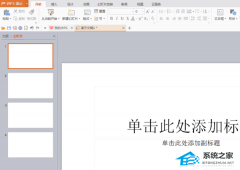
PPT怎么一次性插入多张图片?PPT一次插入多图操作方法教学 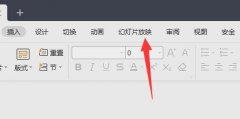
PPT如何开启演讲者模式?PPT演讲者模式开启方法教学 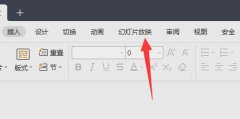
PPT怎么设置演讲者模式?PPT设置演讲者模式的方法 发表评论共0条  没有更多评论了
没有更多评论了
评论就这些咯,让大家也知道你的独特见解 立即评论以上留言仅代表用户个人观点,不代表系统之家立场 |
【本文地址】
今日新闻 |
推荐新闻 |


